Firefox'ta bazı Mikrofon ayarlarını değiştirmenin zamanı geldi
- Cihazınızdaki mikrofon devre dışı bırakılırsa, mikrofonunuz Firefox'ta çalışmayacaktır.
- Tersine, cihazınızdaki mikrofon etkin ancak kullanmak istediğiniz sitedeki mikrofon etkin değilse, yine de çalışmayacaktır.
- Firefox'un ayarlarını değiştirmek veya değiştirmek bu sorun için alternatif bir çözüm olabilir.

Daha iyi bir tarayıcıyı hak ediyorsun! Çeşitli yerleşik paketler, gelişmiş kaynak tüketimi ve harika tasarım ile birlikte gelen tam teşekküllü bir navigasyon deneyimi olan Opera'yı her gün 350 milyon kişi kullanıyor.Opera'nın yapabilecekleri:
- Kolay geçiş: Firefox verilerini yalnızca birkaç adımda aktarmak için Opera asistanını kullanın
- Kaynak kullanımını optimize edin: RAM belleğiniz Firefox'tan daha verimli kullanılır
- Gelişmiş gizlilik: entegre ücretsiz ve sınırsız VPN
- Reklam yok: yerleşik Reklam Engelleyici, sayfaların yüklenmesini hızlandırır ve veri madenciliğine karşı koruma sağlar
- Opera'yı İndir
Mikrofonunuz Firefox'ta çalışmıyorsa, bunun olmasının birçok nedeni olabilir. Bazıları kişisel olabilirken, diğerleri cihazınızda veya tarayıcınızda izinler varsayılan olarak kapalıdır.
Firefox'un mikrofonla ilgili sorunları olması nadir olsa da, bazen olabilir. Aslında harici bir mikrofon kullanıyorsanız bu sorunla karşılaşmanız daha olasıdır.
Bu nedenle, bu makale, mikrofonun Firefox sorunu üzerinde çalışmamasını düzeltmek için en iyi sorun giderme düzeltmelerini sağlayacaktır.
Mikrofon neden Firefox'ta çalışmıyor?
1. Cihazda mikrofon devre dışı: Bazen bu sorunlar, mikrofonunuz varsayılan olarak ayarlanmamışsa veya devre dışı bırakılmışsa ortaya çıkar, aşağıda mikrofonunuzu nasıl etkinleştirip varsayılan olarak ayarlayabileceğiniz anlatılmaktadır.
2. Mikrofonun sesi kapatıldı: Çoğu zaman, bazı kullanıcılar bu sorundan şikayet ettiler, ancak yalnızca Mikrofonlarını yanlışlıkla cihazlarında kapattıklarını fark ettiler. Özellikle Windows kullanıcıları, ses mikseri kurcalanabilir ve böylece Mikrofonun sesi kapatılabilir.
3. Site izin istemi devre dışı bırakıldı: Google Meet gibi mikrofon gerektiren bir siteyi ziyaret ettiyseniz, siteye cihazınızın mikrofonunu kullanması için izin vermeniz gerekecektir. Bu istemin yok sayılması veya etkinleştirilmemesi, elimizdeki sorunla sonuçlanır.
Firefox mikrofonu nerede?
Firefox Mikrofonunu bulmak için aşağıdaki adımları izleyin:
- Firefox'u açın.
- Genişletin Menü butonu sayfanızın sağ üst köşesinde.
- bulun Ayarlar ve genişletin.
- Şuna ilerleyin: Gizlilik ve güvenlik bölümünü genişletin ve izinler bölüm.

- Firefox Mikrofonu orada bulunur.
Hızlı ipucu:
Mikrofon arızalarınızı hızlı bir şekilde düzeltmek için zaman kazandıran bir alternatife ihtiyacınız varsa, Opera, kullanabileceğiniz ana tarayıcıdır.
Bu yeni tarayıcıyı seçerek, ayarlara hızlı erişim panellerinden, kenar çubuğundaki uygulama entegrasyonlarından veya dijital davranışlarınızı korumak için geliştirilmiş güvenlikten yararlanacaksınız.

Opera
Bu kolay ve tamamen özel tarayıcıyı kullanarak ses sorunlarıyla daha fazla zaman kaybetmeyin.
Firefox'ta çalışmayan mikrofonu nasıl düzeltirim?
1. Site İstemleri aracılığıyla izin ver
- Firefox'u başlatın ve mikrofona erişiminizi gerektiren herhangi bir siteye gidin.
- İzin isteminin açılmasını bekleyin ve tıklayın İzin vermek Mikrofonunuzu kullanmak için siteye erişim vermek için.

2. Firefox'ta Mikrofon ayarlarını yapın
- Tarayıcınızı başlatın ve üzerine tıklayın. Menü butonu.
- bul Ayarlar ve genişletin.
- Seçme Gizlilik ve Guvenlik ve yerini bulizinlerbölüm.

- Tıklamak Ayarlar önünde Mikrofon menüsüne erişmek için
- Mikrofonunuzla erişmek istediğiniz sitenin adını girin.

- Ardından, tıklayın İzin vermek statüsünde ve Değişiklikleri kaydet.
- Google Drive İndirme Çalışmıyorsa Firefox'u Düzeltmenin 3 Yolu
- Firefox'ta Çalışmıyorsa Olay Dinleyicisini Düzeltmenin 3 Yolu
- LinkedIn Firefox'ta Çalışmıyor: Denenmesi Gereken 7 Onaylanmış Düzeltme
- Firefox'ta Çalışmayan Aliexpress Araması Nasıl Onarılır
3. Mikrofonu Windows Ayarlarından etkinleştirin
- Başlat Ayarlar düğmesine basarak uygulamaya pencereler Anahtar ve ben.
- Tıklamak Mahremiyet.
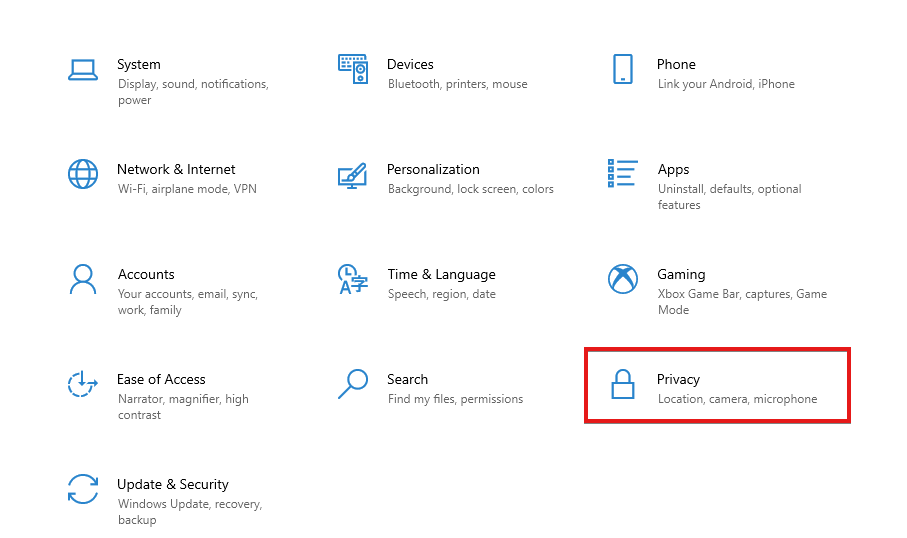
- Sol bölmede, öğesini seçin. Mikrofon.
- bul Uygulamaların mikrofonumu kullanmasına izin ver göstergesinin ayarlandığından emin olmak için Açık.

Mikrofonunuz Firefox'ta çalışmıyorsa, bu çözümlerden en az birinin size yardımcı olduğunu umuyoruz. Ancak, devamını okuyabilirsiniz Windows'ta mikrofon nasıl açılır burada.
Editörün ipucu
Ayrıca, eğer senin yerleşik mikrofon Windows 10'da çalışmıyor, makalemiz bunun için en iyi düzeltmeleri ele aldı.
Mikrofonun Firefox'ta çalışmamasıyla ilgili herhangi bir sorunuz veya endişeniz varsa, lütfen aşağıdaki yorum kutusunu kullanın.
 Hala sorun mu yaşıyorsunuz?Bunları bu araçla düzeltin:
Hala sorun mu yaşıyorsunuz?Bunları bu araçla düzeltin:
- Bu PC Onarım Aracını İndirin TrustPilot.com'da Harika olarak derecelendirildi (indirme bu sayfada başlar).
- Tıklamak Taramayı Başlat PC sorunlarına neden olabilecek Windows sorunlarını bulmak için.
- Tıklamak Hepsini tamir et Patentli Teknolojilerle ilgili sorunları çözmek için (Okuyucularımıza Özel İndirim).
Restoro tarafından indirildi 0 okuyucular bu ay


